სამუშაოს შესასრულებლად შეგიძლიათ გამოიყენოთ VLC მედია ფლეერი
- M4A ფაილის ფორმატი, რომელიც ასევე ცნობილია როგორც MPEG-4 Audio Layer, არის აუდიო ფორმატი, რომელიც შემუშავებულია Apple-ის მიერ.
- ეს არის MPEG-4 სტანდარტის ნაწილი, რომელიც არის მულტიმედიური კონტეინერის ფორმატი, რომელიც გამოიყენება სხვადასხვა ტიპის მედია შინაარსის შესანახად.
![გადაიყვანეთ M4A MP3-ზე [3 განსხვავებული გზა]](/f/069f61931273b38d829a0e5b4141fcb7.png)
Xდააინსტალირეთ ჩამოტვირთვის ფაილზე დაწკაპუნებით
- ჩამოტვირთეთ Fortect და დააინსტალირეთ თქვენს კომპიუტერზე.
- დაიწყეთ ხელსაწყოს სკანირების პროცესი მოძებნეთ კორუმპირებული ფაილები, რომლებიც თქვენი პრობლემის წყაროა.
- დააწკაპუნეთ მარჯვენა ღილაკით დაიწყეთ რემონტი ასე რომ, ხელსაწყოს შეუძლია დაიწყოს ფიქსაციის ალგორითმი.
- Fortect ჩამოტვირთულია 0 მკითხველი ამ თვეში.
თუ თქვენ გაქვთ Apple და Windows მოწყობილობები და მუდმივად ჯონგლირებთ სხვადასხვა აუდიო ფორმატებს შორის, როგორიცაა M4A და MP3 (აუდიო ფენა III), მუსიკის მოსმენისას, ეს სახელმძღვანელო დაგეხმარებათ!
ჩვენ შევისწავლით სამ მარტივ მეთოდს ნაბიჯ-ნაბიჯ ინსტრუქციებით თქვენი აუდიო ტრეკების სასურველ ფორმატში გადასაყვანად.
რა არის M4A ფაილის ფორმატი?
M4A (MPEG-4 ფორმატი) არის Apple-ის აუდიო ფაილის ფორმატი და პოპულარულია iPhone, iPad და Mac-ზე.
ეს აუდიო ფაილები მსგავსია MP3 ფაილები მაგრამ მოყვება ციფრული აუდიო ნაკადი, რომელიც დაშიფრულია გაფართოებული აუდიო კოდირებით (AAC) შეკუმშვისთვის, რაც ნიშნავს ხმის უკეთეს ხარისხს მაღალი ბიტის სიჩქარით და ფაილის მცირე ზომის დროს.
ასევე, ისინი თავსებადია რამდენიმე მოწყობილობასთან და მედია ფლეერთან, რაც მათ შესანიშნავ არჩევანს აქცევს სტრიმინგისთვის, მუსიკის გავრცელებისთვის და შესანახად.
შეგიძლიათ გადაიყვანოთ M4A MP3-ზე Windows Media Player-ის გამოყენებით Windows 7 და 8-ზე. Windows 10 და 11-ისთვის, თქვენ უნდა ჩართოთ Windows Media Player Legacy არჩევითი ფუნქცია პარამეტრების აპის გამოყენებით.
იცოდეთ, რომ ამ Windows-ის ჩაშენებულ პლეერს არ აქვს აუდიოს პირდაპირი კონვერტაციის შესაძლებლობები და თქვენ უნდა ჩაწეროთ M4A CD-ზე, შემდეგ დააკოპიროთ CD MP3 ფორმატში, რაც შეიძლება აბსოლუტური იყოს.
თუ არ გსურთ ამ არაპირდაპირი მეთოდის გამოყენება, შეგიძლიათ გამოიყენოთ VLC მედია ფლეერი, iTunes ან სხვა პოპულარული ონლაინ პლატფორმები, როგორიცაა FreeConvert ან VEED.IO სამუშაოს შესასრულებლად.
როგორ გადავიყვანო M4A MP3-ად?
Windows Media Player აღარ არის Windows-ის ახალი ვერსიის ნაწილი. თუმცა, შეგიძლიათ დაამატოთ ის როგორც სურვილისამებრ ფუნქცია. ასევე, სანამ ნაბიჯებზე გადახვალთ, იქონიეთ CD. თუ არ გაქვთ, გამოტოვეთ ეს მეთოდი.
1.1 ჩართეთ იგი როგორც არასავალდებულო ფუნქცია
- დაჭერა ფანჯრები + მე გასახსნელად პარამეტრები აპლიკაცია.
- Წადი აპები, შემდეგ დააწკაპუნეთ არჩევითი მახასიათებლები.
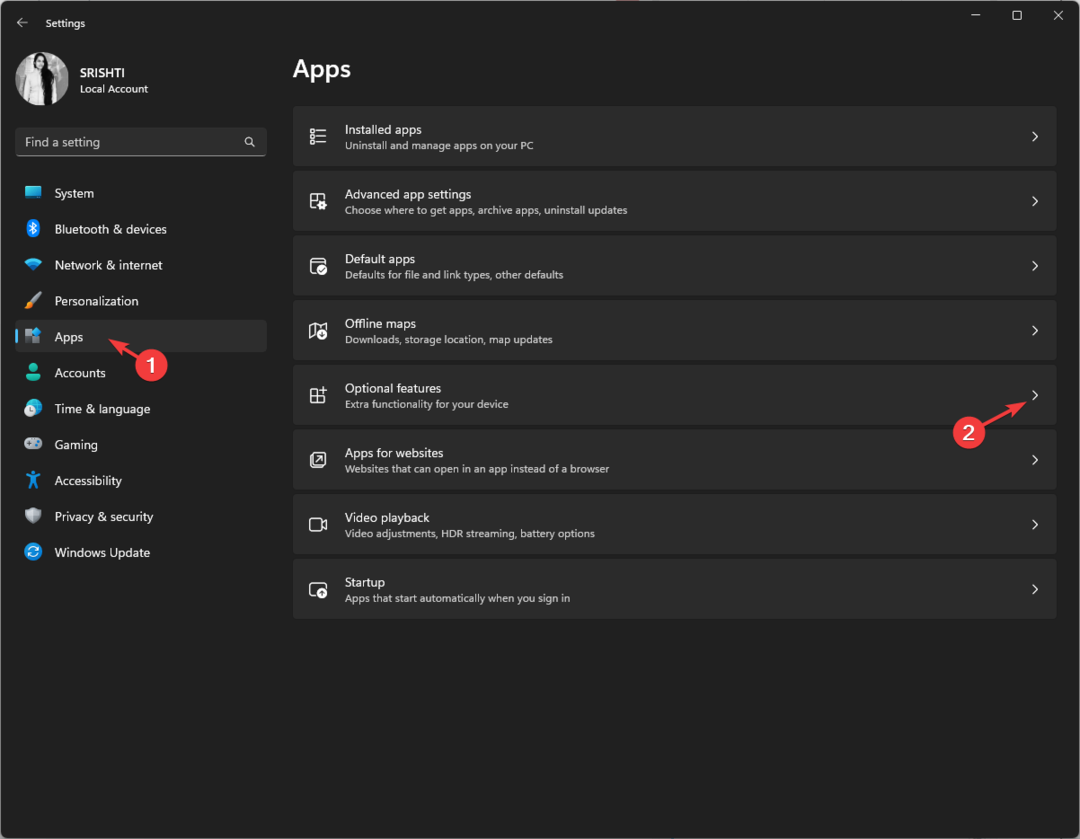
- იპოვნეთ დაამატეთ სურვილისამებრ ფუნქცია და დააწკაპუნეთ ფუნქციების ნახვა ღილაკი.
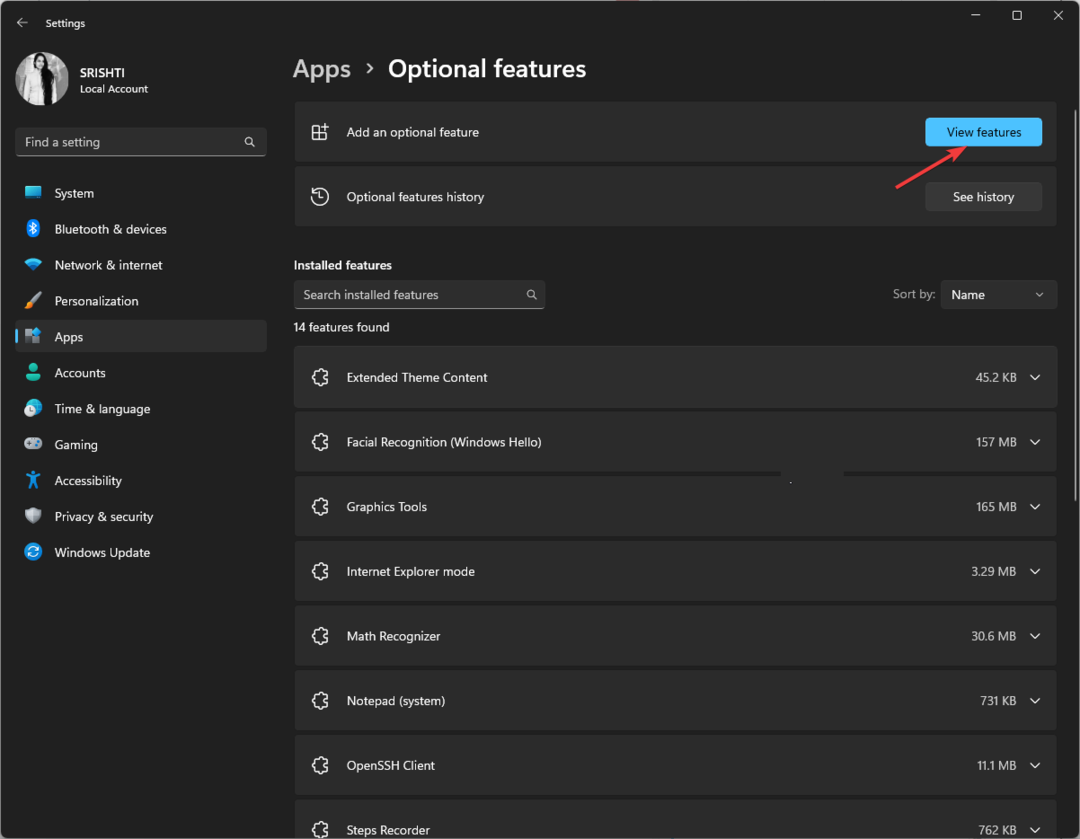
- ჩართულია დაამატეთ სურვილისამებრ ფუნქცია ფანჯარა, ძიება Windows Media Player.
- აირჩიეთ Windows Media Player-ის მემკვიდრეობა და დააწკაპუნეთ შემდეგი.
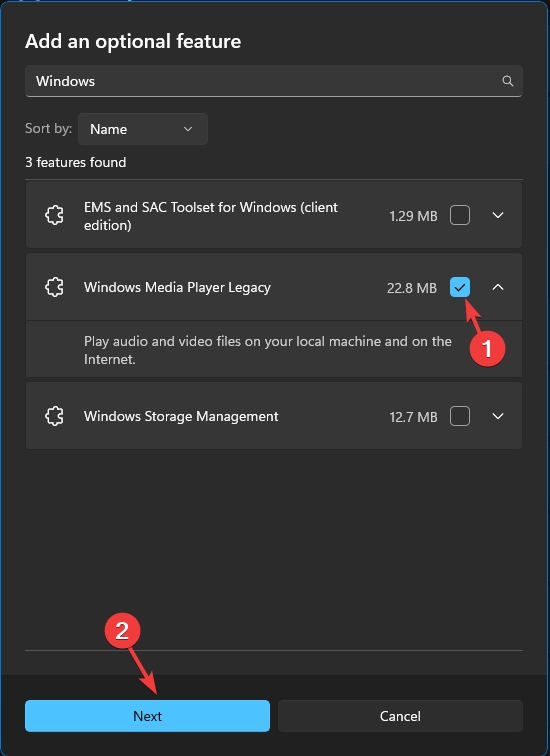
- დააწკაპუნეთ Დაინსტალირება.
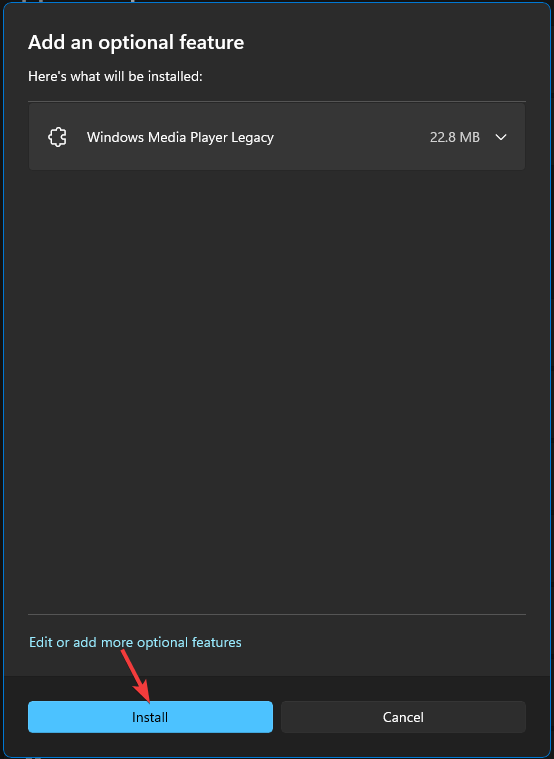
1.2 ჩაწერეთ M4A CD-ზე
- დააჭირეთ ფანჯრები გასაღები, ტიპი Windows Media Playerდა დააწკაპუნეთ გახსენით.
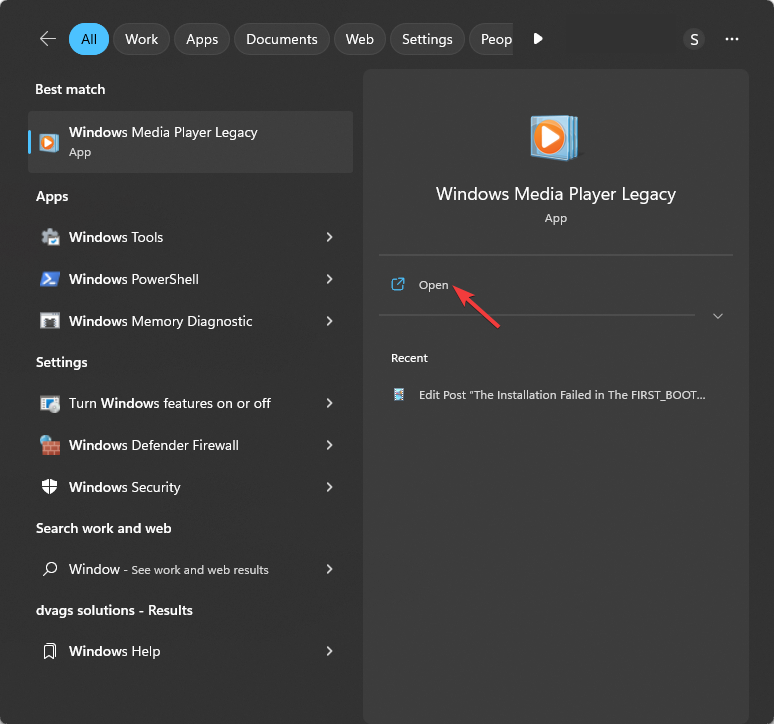
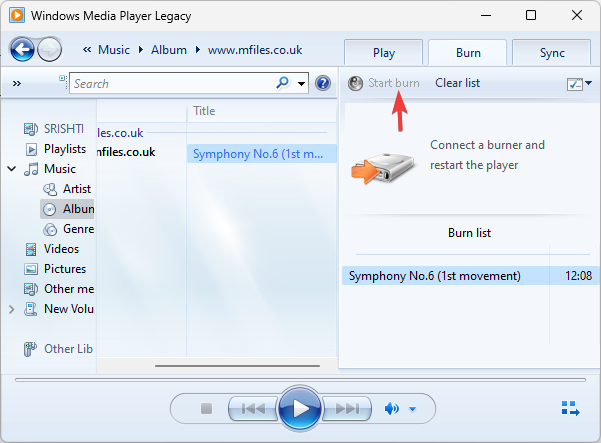
- ჩადეთ ცარიელი CD და დააწკაპუნეთ დამწვრობა ჩანართი.
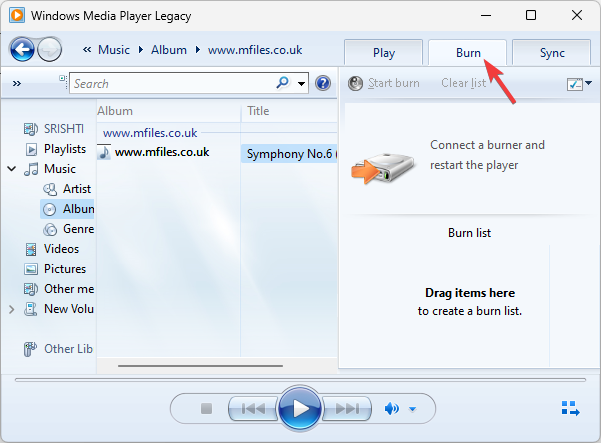
- გადადით ჩამოსაშლელი მენიუ დამწვრობის ქვეშდა აირჩიე აუდიო CD.
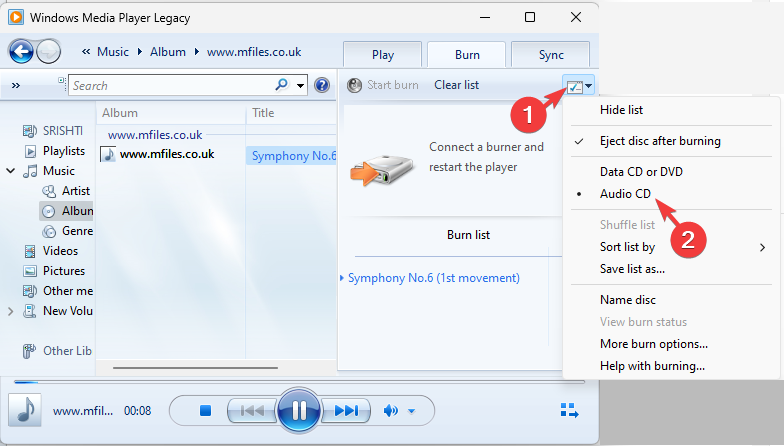
- დაამატეთ M4A ფაილი დამწვრობის სია გადაიტანეთ იგი მედია ხელსაწყოს მარჯვენა პანელში.
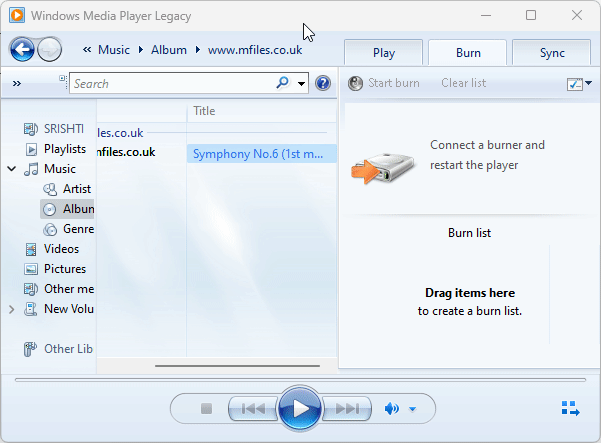
- დააწკაპუნეთ დაიწყეთ დამწვრობა დაიწყოს პროცესი და დაველოდოთ მის დასრულებას.
1.3 დააკოპირეთ მუსიკა CD-დან
- ჯერ ჩადეთ თქვენს მიერ ჩაწერილი აუდიო დისკი, შემდეგ დააწკაპუნეთ დააკოპირეთ CD ღილაკი.
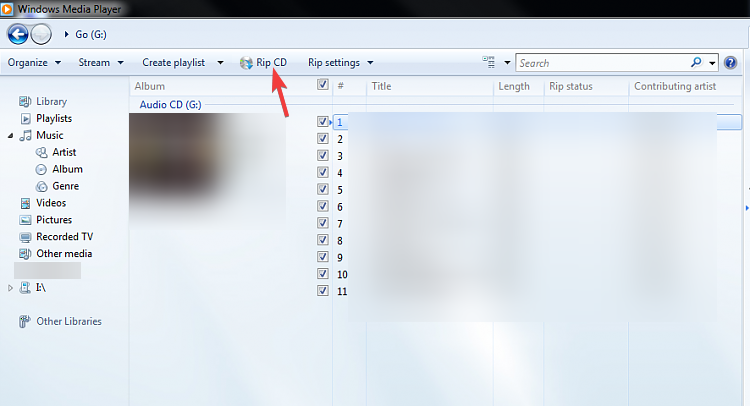
- Წადი დააკოპირეთ პარამეტრები, მაშინ Მეტი არჩევანი.
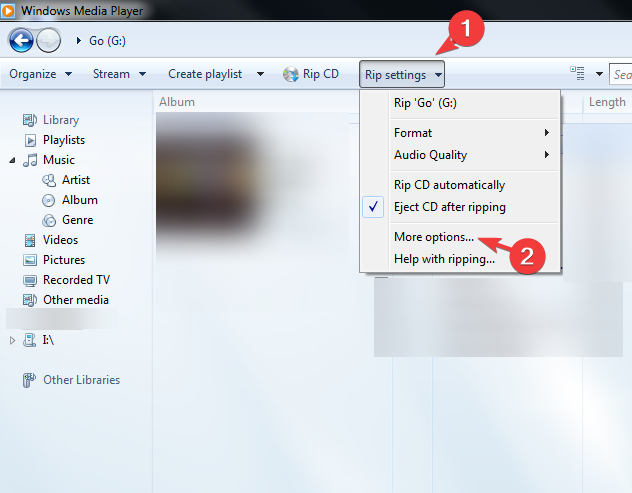
- Ზე დააკოპირეთ მუსიკა ჩანართი, იპოვნეთ ფორმატიდა აირჩიეთ MP3 ჩამოსაშლელი მენიუდან.
- ასევე შეგიძლიათ დააწკაპუნოთ შეცვლა აუდიოს დანიშნულების ასარჩევად. დასრულების შემდეგ დააწკაპუნეთ კარგი.
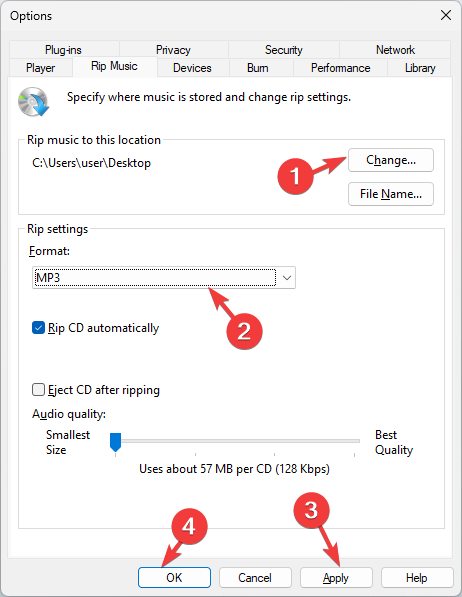
- ახლა დააწკაპუნეთ დააკოპირეთ CD დააწკაპუნეთ და დაელოდეთ პროცესის დასრულებას.
თუ შეგხვდათ Windows Media Player არ შეუძლია ამ ფაილის დაკვრა შეცდომა, ჩვენ გირჩევთ, გადახედოთ ამ სახელმძღვანელოს გადაწყვეტილებების მისაღებად.
- რა არის vds.exe და როგორ დავიწყოთ ან შეწყვიტო ის?
- Parsec Windows-ისთვის: როგორ გადმოწეროთ და დააინსტალიროთ
- ახლა შეგიძლიათ ნახოთ OneDrive საქაღალდეები თქვენს Android მოწყობილობაზე
- Intel მე-13 თაობის პროცესორები უკეთესად მუშაობს Windows 11-ზე Windows 10-ზე
- როგორ ჩართოთ ისტორია დავალების განრიგში
2. გამოიყენეთ iTunes
- დააჭირეთ ფანჯრები გასაღები, ტიპი iTunesდა დააწკაპუნეთ გახსენით.
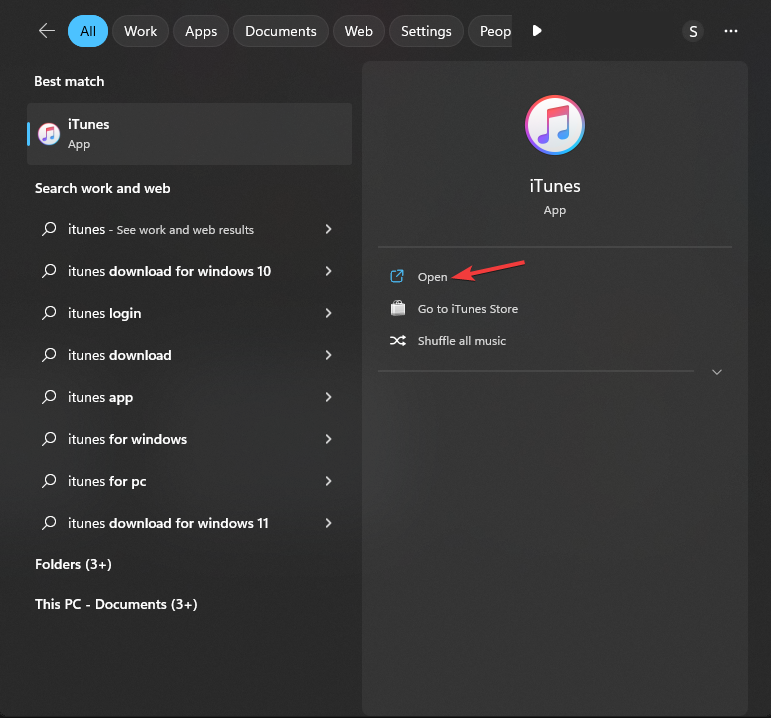
- იპოვნეთ და დააწკაპუნეთ რედაქტირება მენიუს ზოლში და აირჩიეთ პრეფერენციები.
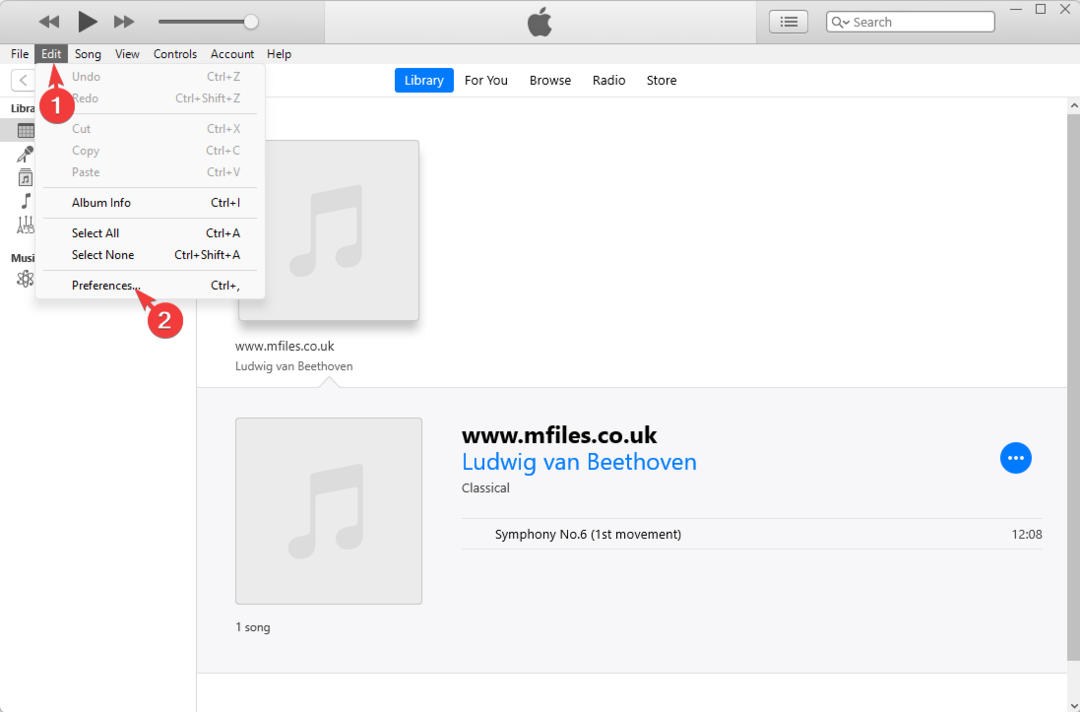
- Ზე გენერალი ჩანართი, დააწკაპუნეთ იმპორტის პარამეტრები.
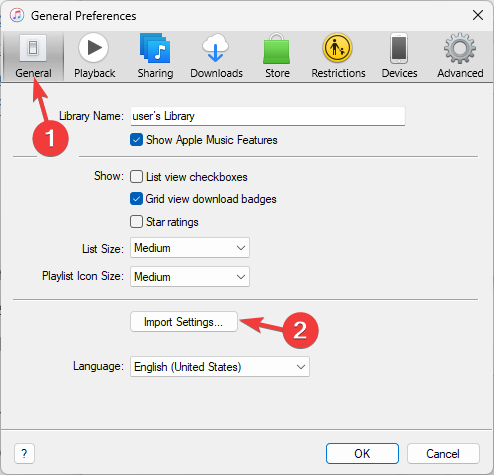
- Ზე იმპორტის პარამეტრები ფანჯარა, ამისთვის იმპორტის გამოყენებით ვარიანტი, აირჩიეთ MP3 შიფრატორი ჩამოსაშლელი სიიდან, შემდეგ დააწკაპუნეთ კარგი.
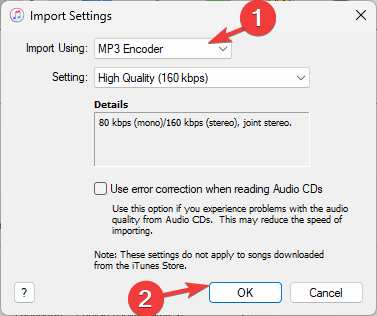
- ისევ დააწკაპუნეთ კარგი დახუროს პრეფერენციები ჩანართი.
- ახლა აირჩიეთ M4A აუდიო ფაილი, გადადით ფაილი, შემდეგ აირჩიეთ კონვერტაცია, შემდეგ აირჩიეთ შექმენით MP3 ვერსია.
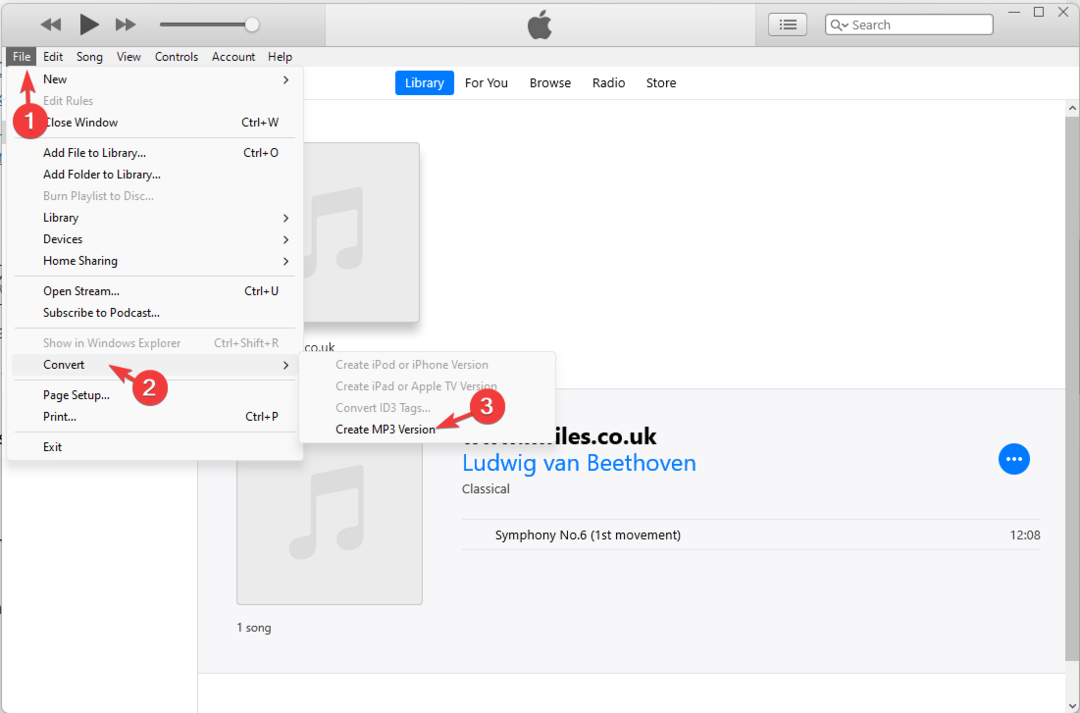
დასრულების შემდეგ, ახალი სიმღერის ფაილები სასურველი აუდიო ფორმატით გამოჩნდება თქვენს iTunes ბიბლიოთეკაში.
- დააჭირეთ ფანჯრები გასაღები, ტიპი vlcდა დააწკაპუნეთ გახსენით.
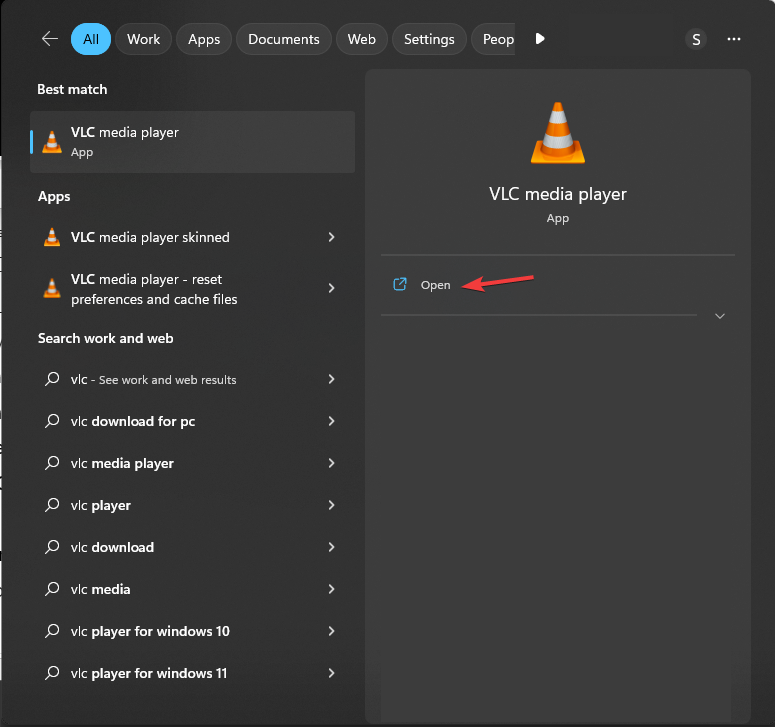
- მენიუს ზოლიდან აირჩიეთ მედია, შემდეგ აირჩიეთ კონვერტაცია/შენახვა.
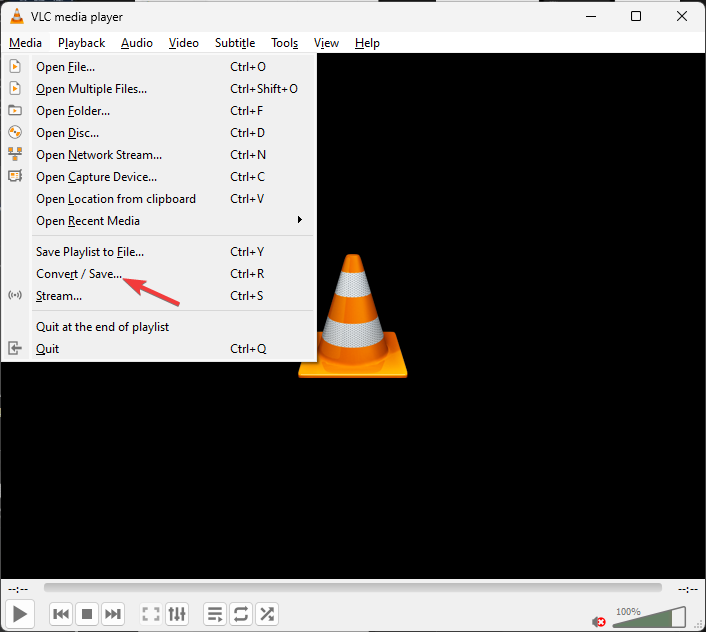
- Წადი ფაილი, დააწკაპუნეთ დამატება და აირჩიეთ აუდიო ფაილი, რომლის კონვერტაციაც გსურთ.
- დააწკაპუნეთ კონვერტაცია/შენახვა ღილაკი გასახსნელად კონვერტაცია პარამეტრები.
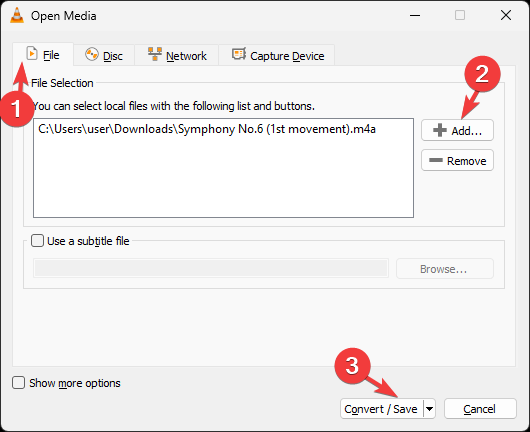
- ქვეშ პარამეტრები, აირჩიეთ კონვერტაცია, შემდეგ ამისთვის პროფილი, აირჩიე ვიდეო -H.264 + MP3 (MP4) ჩამოსაშლელიდან.
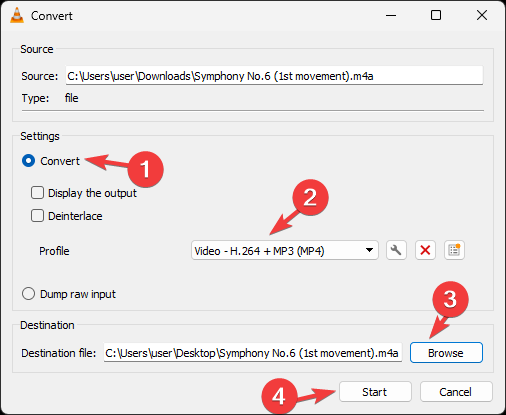
- ახლა ქვეშ დანიშნულება, დააწკაპუნეთ დათვალიერება აირჩიეთ მდებარეობა კონვერტირებული ფაილის შესანახად, შემდეგ აირჩიეთ დაწყება პროცესის დასაწყებად.
ექსპერტის რჩევა:
სპონსორირებული
კომპიუტერის ზოგიერთი პრობლემის მოგვარება რთულია, განსაკუთრებით მაშინ, როდესაც საქმე ეხება დაკარგული ან დაზიანებული სისტემის ფაილებსა და Windows-ის საცავებს.
დარწმუნდით, რომ გამოიყენეთ სპეციალური ინსტრუმენტი, როგორიცაა ფორტექტი, რომელიც დაასკანირებს და ჩაანაცვლებს თქვენს გატეხილ ფაილებს მათი ახალი ვერსიებით მისი საცავიდან.
კონვერტაციის შემდეგ შეგატყობინებთ; თქვენ შეგიძლიათ დაუკრათ ფაილი ფაილის ხარისხის შესამოწმებლად.
თქვენ ასევე შეგიძლიათ გამოიყენოთ ონლაინ M4A გადამყვანები, როგორიცაა Veed.io ან FreeConvert ამის გაკეთება; ყველაფერი რაც თქვენ უნდა გააკეთოთ არის გადაიტანეთ აუდიო ფაილი, შეარჩიეთ ფორმატი და დააწკაპუნეთ კონვერტაციაზე.
აუდიო კარგავს ხარისხს კონვერტაციისას?
კარგავს ხარისხს ხოლო აუდიო ფაილის კონვერტაცია დამოკიდებულია თქვენს მიერ არჩეულ მეთოდზე. არსებობს სამი განსხვავებული გზა, მათ შორის კოდირება, გაშიფვრა და ტრანსკოდირება.
ამ კონკრეტული სცენარისთვის, შეგიძლიათ აირჩიოთ ტრანსკოდირება ან კოდირება. ტრანსკოდირება ზოგადად არ არის სასურველი, რადგან კონვერტაცია მოიცავს ორმაგ შეკუმშვას და მონაცემთა დაკარგვას.
კოდირება არის კონვერტაციის პროცესი უზარმაზარ ფორმატში გადასაყვან ფორმატში, როგორიცაა M4A MP3-ად. ეს სასარგებლოა, თუ გსურთ შეამციროთ ორიგინალური ფაილის ზომა და გაზარდოთ აუდიო ფაილების თავსებადობა, რაც არღვევს ხარისხს და მონაცემებს პროცესში.
M4A უკეთესია ვიდრე MP3?
M4A არის უზარმაზარ ფორმატი და უკეთესია ვიდრე MP3, რადგან მას აქვს უკეთესი აუდიო ხარისხი მისი მაღალი ბიტური სიჩქარის გამო. ეს ასევე ნიშნავს, რომ მათ აქვთ შედარებით დიდი ფაილის ზომა.
თუმცა, ძნელია სტრიმინგი, რადგან ის შეზღუდულია ზოგიერთ მოწყობილობასა და პლატფორმაზე, სადაც MP3 (აუდიო ფენა III) ადვილად შეიძლება დაკვრა თითქმის ყველა პოპულარულ მოწყობილობასა და მედია ფლეერზე.
ასე რომ, ეს ის მეთოდებია, რომლებიც შეგიძლიათ გამოიყენოთ M4A ფაილების MP3-ზე გადასაყვანად თქვენს Windows კომპიუტერზე ოფლის გაფუჭების გარეშე.
თუ თქვენ ეძებთ ვარიანტებს MP4 გადაიყვანეთ MP3-ში, გირჩევთ გაეცნოთ ამ სახელმძღვანელოს, რომ იპოვოთ უფასო და ფასიანი გადაწყვეტილებები.
გთხოვთ მოგვაწოდოთ ნებისმიერი ინფორმაცია, რჩევა და თქვენი გამოცდილება ამ საკითხთან დაკავშირებით კომენტარების განყოფილებაში ქვემოთ.
ჯერ კიდევ გაქვთ პრობლემები?
სპონსორირებული
თუ ზემოხსენებულმა წინადადებებმა არ გადაჭრა თქვენი პრობლემა, თქვენს კომპიუტერს შეიძლება შეექმნას Windows-ის უფრო სერიოზული პრობლემები. ჩვენ გირჩევთ აირჩიოთ ყოვლისმომცველი გადაწყვეტა, როგორიცაა ფორტექტი პრობლემების ეფექტურად გადასაჭრელად. ინსტალაციის შემდეგ, უბრალოდ დააწკაპუნეთ ნახვა და შესწორება ღილაკს და შემდეგ დააჭირეთ დაიწყეთ რემონტი.

